כיצד בקלות ובמהירות להעתיק DVD עם
VLC הוא יישום חזק ואהב היטב, אבל כמה משתמשים מבינים שזה יכול לעשות יותר מאשר רק לנגן קבצים. אם יש צורך, אתה יכול לקרוע תקליטורי DVD למחשב עם VLC. שים לב קריעת תקליטורי DVD עם VLC לא להביס כל סוג של DRM, וזה יכול להיות קצת באגי לפעמים. אם אתה רוצה חוויה חזקה יותר, בלם יד ו- DVD המרטש Pro הם יישומים חלופיים מעולה לקריעת תקליטורי DVD. אבל אם אתה צריך משהו מהיר אתה יכול לעשות עם התוכנה שכבר יש לך, אתה יכול לקרוע תקליטורי DVD עם VLC.
Rip DVDs עם VLC
לפני שאנחנו מתחילים, להוריד ולהתקין VLC מאתר האינטרנט של היזם, אם אתה כבר לא צריך את זה. ולקבל DVD ב- DVD זה הקורא.
1. בחר "פתח דיסק ..." מתוך תפריט "מדיה".
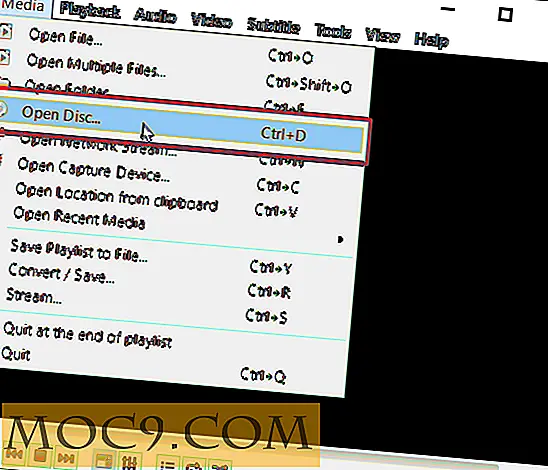
2. לחץ על החץ הנפתח שליד הלחצן "הפעל" בפינה השמאלית התחתונה. בחר "המר" מהתפריט הנפתח.

3. בחלון הבא אנו יכולים לבחור כמה אפשרויות המרה עבור קובץ הווידאו שלנו שנקרע.

4. תוכל ללחוץ על התיבה הנפתחת לצד "פרופיל" כדי לבחור מבין האפשרויות הזמינות. אם אתה רוצה לשחק עם כמה אפשרויות מתקדמות יותר, עיין בסעיף להלן.

5. לחץ על הלחצן "עיון" כדי לבחור יעד ושם עבור הקובץ שלך.

6. לחץ על כפתור "התחל" בפינה השמאלית התחתונה כדי להתחיל לקרוע את הקובץ.

תקליטורי DVD עם VLC: אפשרויות מתקדמות
בעת העתקת תקליטורי DVD באמצעות VLC, באפשרותך גם לציין תבנית עבור הקובץ שהועתק. אתה יכול לבחור תבנית encapsulation אשר קובע את סיומת הקובץ, כמו גם את רכיבי codec וידאו ושמע. אתה יכול אפילו ללכוד כתוביות, כל עוד אתה עובד עם שיטת אנקפסולציה התומכת בו.
כל אלה אפשרויות מתקדמות זמינים בתיבת הדו שיח "המר" שבו תיתקל לאחר שלב שני לעיל.
1. אם ברצונך לבצע התאמות מדויקות לפורמט הקידוד שלך, לחץ על סמל המסמך הקטן שלצד "טיפת הפרופיל" למטה כדי לחשוף קבוצת משנה של אפשרויות מתקדמות. תוכל גם ללחוץ על סמל האפשרויות כדי לשנות פרופיל קיים במקום ליצור פרופיל חדש.

2. בחר את אפשרויות אנקפסולציה עבור הפרופיל החדש שלך.

כאשר תבחר אפשרויות שונות, תבחין בסעיף "תכונות" שינוי כדי לשקף את האפשרויות הזמינות עבור codec זה.

ייתכן שתראה גם תיבת מידע קטנה שצץ אומר "muxer אינו מסופק ישירות על ידי VLC: זה יכול להיות חסר." משמעות הדבר היא תוכנת קידוד אינו מקובץ כחלק VLC ויהיה צורך לספק בנפרד.

.3 לחץ על הכרטיסייה "Codec וידאו". הגדר את רכיב ה- Codec של הווידאו עבור הפרופיל החדש שלך מהתפריט הנפתח ובצע התאמות הדרושות. ייתכן שיהיה עליך לסמן את התיבה ליד "וידאו" כדי לאפשר לכידת וידאו לפני שתוכל לבחור את כל האפשרויות.

4. לאחר מכן, לחץ על הכרטיסייה "Codec שמע". כמו עם וידאו, להגדיר את codec אודיו עבור הפרופיל, ביצוע כל tweaks כי יש צורך. ייתכן שיהיה עליך לסמן את התיבה שליד "שמע" כדי לאפשר לכידת אודיו לפני שתוכל לבחור אפשרויות.

5. אם יש צורך, הפעל את הכתוביות עבור ה- DVD שלך. זה עשוי או לא יכול להיות זמין, בהתאם לשיטת אנקפסולציה שבחרת בשלב 5.

6. לבסוף, תן את הפרופיל החדש שלך שם ולחץ על "צור".

7. בחר את הפרופיל החדש שלך מהתפריט הנפתח 'פרופיל'. תמצא אותו בתחתית, מתחת לכל הפרופילים האחרים.

8. הגדר יעד לקובץ שהועתק ולחץ על "התחל".
VLC הוא לא הכלי החזק ביותר לקרוע תקליטורי DVD, אבל זה יכול לעשות את העבודה. השתמש במדריך לעיל כדי ליצור קובץ דיגיטלי מכל DVD רגיל יש לך.







